Win10怎么打开ISO文件 如何查看ISO镜像文件
1、在电脑上找到我们准备打开的ISO文件
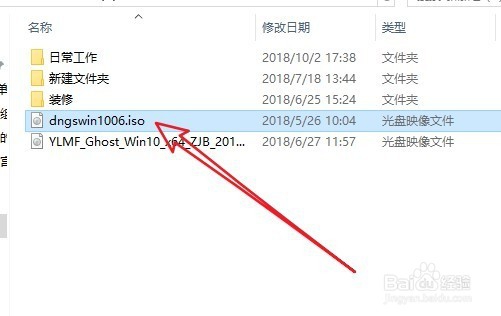
2、我们可以右键点击该文件,在弹出菜单中选择“用Winrar打开”菜单项

3、这时就会打开Winrar的软件主界面了,点击上面的“解压到”按钮。

4、解压完成后,就会看到刚刚ISO文件夹中的文件了,可以与其它文件一样操作使用即可。
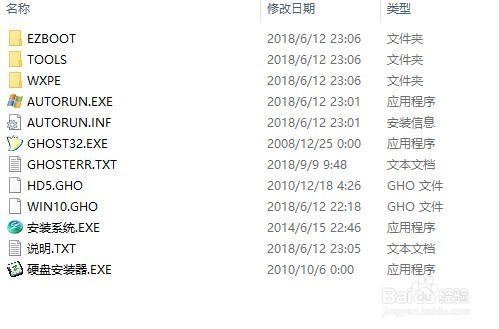
1、我们也可以右键点击ISO文件,然后在弹出菜单中选择“装载”菜单项。
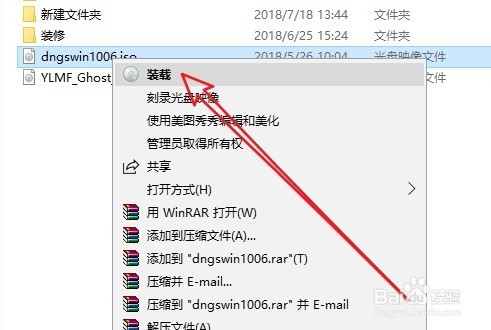
2、这时我们打开此电脑窗口,可以多了一个DVD驱动器,这是Windows10系统自带的虚拟光驱。
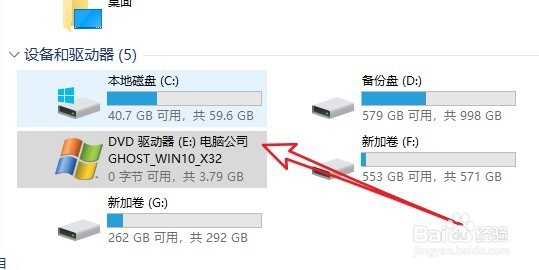
3、双击DVD驱动器后,就可以打开虚拟光驱中的文件了。
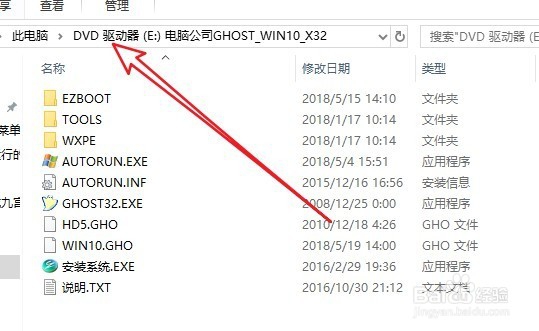
声明:本网站引用、摘录或转载内容仅供网站访问者交流或参考,不代表本站立场,如存在版权或非法内容,请联系站长删除,联系邮箱:site.kefu@qq.com。
阅读量:56
阅读量:58
阅读量:94
阅读量:88
阅读量:21